Минуло небагато часу з попереднього уроку, і я вирішив написати другий урок по візуалізації за допомогою V-ray. Цей урок, на відміну від попереднього, буде описувати візуалізацію екстер'єру, але, так як настройки рендеру вірей не особливо будуть відрізнятися від налаштувань з попереднього уроку, то цей урок також виявиться доповненням до старого. Звичайно ж, у вас може виникнути питання: «А нафіга писати урок, якщо настройки майже не відрізняються?» Відповім: час іде, ми вчимося, просуваємося, осягаємо нове; ось мені і захотілося з незнаючими поділитися :) Крім усього іншого, в рендер екстер'єру присутні деякі моменти, які варто торкнутися.
У цьому уроці я використовував проект нашої дизайн студії "Master Design MMC"
Дизайн, моделинг, візуалізація - ваш покірний слуга
Директор проекту - Мухтар Велізаде
Торкнемося деякі моменти:
1. Екстер'єр, на відміну від інтер'єру, рендерится швидше, якщо не брати в облік зелень, дерева, травичку і інші елементи дизайну ландшафту.
2. Екстер'єри знаходяться під прямим сонячним освітленням (погодні умови в обліком не беремо, бо для різного клімату, географічної довготи і широти, часу дня і ночі - різні підходи. Тобто, різні завдання, поставлені перед візуалізатором, вирішуються по-різному). Будемо вважати, що у нас ідеальні погодні умови: світить сонечко і небо блакитне :)
3. З огляду на наші ідеальні умови для візуалізації екстер'єру, мушу зауважити, що картинка повинна бути досить контрастна, тобто використання типи Colo Mapping-а, такі, як Exponential і HSV Exponential, нас не влаштують. Логічно було б використовувати Linear Multiply, але в цьому випадку ми отримаємо дуже яскраві засвітки. Тому скористаємося альтернативою - Reinhard.
4. Ну і останнє і саме проблематичне при візуалізації екстер'єрів - це створення навколишнього середовища, бо без неї завжди виникають вигуки подібні цим: «занадто порожньо», «скла нічого не відображають, крім неба» (звичайно, що ж їм ще відображати, якщо навколо нічого немає :)). Виходять такі собі будиночки на Марсі, хоча навіть на Марсі веселіше, ніж на звичайному і плоскому 3Д максовском Плейн :). Але, завжди є обхідні маневри;):
А. Це скоріше не маневр, а рішення проблеми безпосередньо - тобто створення навколишнього середовища від «а» до «я», на що потрібно величезна кількість терпіння, посидючості, ну і головне - часу. Хоча саме такі роботи визнаються найкращими
Б. Чи не повне створення навколишнього середовища, а точніше її подоби + вибір хорошого ракурсу, який приховає всі дефекти і недоліки. Ми підемо цим шляхом, бо часу якраз таки і немає, та й головне - кінцевий ефектний результат.
Тепер можна приступити безпосередньо до самого уроку :)
Хочу зауважити, що в попередньому уроці ми робили упор на прийнятну якість за прийнятний час. У цьому ж уроці ми зробимо упор тільки на якість. Тому дані настройки найкраще реалізуються на процесорах Core2Duo E6900 3.0 GHz, Core2Quad Q6600 2.44 Ghz і більш потужних процесорах. Але, якщо ваша машина слабка і у вас є час - то вперед, в кінцевому підсумку - вирішувати вам :)
1. Пропишіть в boot.ini рядок для використання 3 Гб оперативної пам'яті (якщо у вас Віндоус 32 біт з другим сервіс-паком), так як це описано в попередньому уроці.
2. Налаштування гами - точно така ж, як в попередньому уроці.
Додам трохи інфи про гамі 2,2: При рендер картинки в гамі 1,0 губляться деталі в темних ділянках і в тінях. Це призводить до того, що Вірей просто не бачить в таких місцях шум, тому не фільтрує ці ділянки. Внаслідок чого, якщо ви захочете підняти гаму в ручну в якій-небудь програмі для пост-обробки і композітінга, то ви помітите, що в тінях залишився шум, після підвищення гами відрендерене картинки. Гамма 2,2 вирішує цю проблему - темні ділянки перестають бути темними, і Вірей профільтровує шум і в цих місцях.
Матеріали розглядати не буду, так як в даному проекті вони прості до неподобства.
Торкнуся лише гладко-стрижений газончик :)
І так, як зробити таку травичку? Дуже просто. Для цього нам знадобляться дві текстури: одна для дифузного каналу, вторячи для дісплейса і нехитрий модифікатор VRayDisplacementMod. який ви можете відшукати в списку модифікаторів :)
Текстура для дифузії

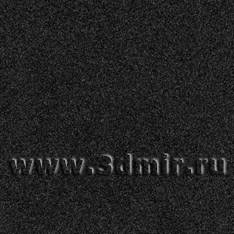
Хочу заздалегідь помітити, що ці текстури дозволом 1024х1024 пікселів. З дрібними текстурами результат буде не дуже-то вже й хорошим.
Отже, зверніть увагу на наступні два скрін:
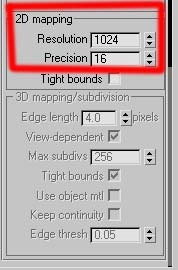
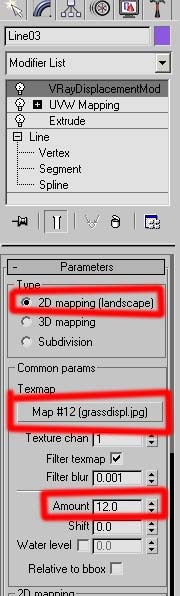
У стеці модифікаторів ви знайдете послідовність застосування модифікаторів, яка, в кінцевому, підсумку допоможе вам створити травичку :)
1. Перша червона позначка: виберіть перемикач 2D mapping - його вибирають, якщо в якості карти зміщення (Дісплейса) використовують растрову текстуру. 3D mapping-ом не користуюся: його використовують в тому випадку, якщо в якості карти змішання використовується стандартні максовскіе процедурні карти, наприклад, Noise. Перемикач Subdivision ніколи не використовував, в його призначенні розібратися вам допомогти не зможу :)
2. Друга червона позначка: слот - куди потрібно призначити карту зміщення
3. Третя позначка: Amount - значення зміщення, може бути позитивним або негативним - залежить від вас :) Вимірюється в одиницях, які ви вибрали в Units Setup
4. Четверта позначка: Resolution - вибір дозволу карти зміщення, в нашому випадку 1024 пікселів. Precision - точність, чіткість, акуратність. Тобто, чим вище це значення, тим якісніше вийде зсув.
Ну ось, по частині травички - все :)
Примітка: все-таки, на передньому плані краще робити тривимірну травичку, аля Hair and Fur або Vray Fur, а не дісплейсментом. Дісплейсную траку краще ставити на задні плани. Але, на мій погляд, для досягнення цих цілей, найкращим рішенням є плагін Super Grass - пошукайте в мережі, плагін поширюється безкоштовно. Чому я знехтував цими умовами і правилами - нестача часу :)
Освітлення: тут я використовував вже стандартну для всіх вірейщіков зв'язку Vray Sun + карта Vray Sky в слоті Environment. Налаштування і застосування їх можете подивитися в моєму попередньому уроці. Ну, раз ми використовуємо Вірей Сонце і Небо, нам доведеться скористатися Вірей Фізичної Камерою. У чому її переваги перед стандартною максовской камерою? Головні переваги - це фізична коректність, вірей камера має майже всі налаштування реальних фотокамер: апертура, витримка або швидкість затвора, експозиція або швидкість фотоплівки або світлочутливість фотоплівки, виньетирование - для повного щастя залишається прикрутити до неї параметр Flash - Фотоспалах :), але її можна імітувати і звичайними джерелами світла. Забудемо про спалах, бо зараз ми займаємося екстер'єром. І так, настройки вірей камери для екстер'єрної візуалізації я виставив такі:
1. f-number / апертура - 8 (за замовчуванням). Чим менше значення, тим світліше отримується зображення.
2. shutter speed / швидкість затвора (s в ступені -1) - 200 (за замовчуванням). Чим менше значення, тим світліше отримується зображення.
Насправді апертура і витримка - взаємозалежні величини і налаштовуються відносно один одного за спеціальними таблицями. Крім того, для різних середовищ зйомки (інтер'єр та екстер'єр) - свої таблиці значень. Ви можете поекспериментувати на тестових сценах, щоб краще зрозуміти ці параметри. Зазвичай я роблю так: вибираю значення з таблиць, роблю тестовий рендер, якщо не подобається результат, підбираю свої значення - як кому подобається. Налаштувавши ці два параметри, їх можна більше не чіпати, а яскравість кінцевого результату налаштовувати параметром світлочутливості плівки.
vignetting / виньетирование - 1 (за замовчуванням). Виньетирование дозволяє зробити краю одержуваної картинки злегка затемненими, що зазвичай буває при зйомці реальним фотоапаратом. Ви вільні відключити цей ефект, або послабити його, зменшивши значення віньєтування.
Film speed (ISO) / світлочутливість фотоплівки - 150 (за замовчуванням 100). Чим вище, тим світліше картинка.
Зверну вашу увагу також ще на два взаємозв'язані параметри: Zoom factor і Vertical Shift.
Найчастіше нам не вистачає огляду при рендер з камери. Щоб збільшити огляд, можна зменшити параметр Zoom Factor (за замовчуванням - 1), але, на жаль, при збільшенні огляду з'являються спотворення перспективи. Щоб поправити ці спотворення скористайтеся параметром Vertical Shift (за замовчуванням дорівнює нулю; може бути як позитивним, так і негативним). Я не буду пояснювати, як, що і для чого. Просто спробуйте збільшити або зменшити цей параметр, і ви самі все зрозумієте, бо зміни відбуваються інтерактивно прямо під вьюпорте :)
White Balance - баланс білого. Дуже корисна і гарна настройка. На жаль, багато хто не знає, як нею користуватися. Переконався в цьому, так як часто натикаюся на такі питання: «чому у мене стеля сірий на рендер? Я ж задавав йому білий колір! »Та інші питання в цьому дусі, пов'язані з білим кольором :) Невеликий Твік, який я перейняв у нашого товариша Сергія Ладейщикова aka Saluto, за що йому спасибі :) Отже, припустимо, що ви Рендер картинку, а білі кольори на ній виходять якимись не білими (найчастіше, це відбувається в інтер'єрної візуалізації ... в інтер'єрах такі проблеми зустрічаються набагато рідше). Все, що вам треба зробити, це створити в перед камерою бокс (не в притул до неї звичайно ж, а на деякому від нё відстані), призначити йому білий матеріал і отрендеріть його регіоном, щоб не втрачати часу. Потім, просто берете піпеткою колір з боксу і цей самий колір призначаєте в колірній слот параметра White Balance. Все :) В реалі, таке коригування називають, коригування по «білому аркуші».
Перейдемо до налаштувань рендера.
Я не буду торкатися, і описувати ті настройки, які описувалися в попередньому уроці. Торкнемося тільки ті параметри, які ми будемо міняти по відношенню до попереднього уроку. Нагадую - наша мета - отримати якісний рендер з мінімальним шумом, максимальної чіткістю, при цьому ми позбудемося GI пластівців, плям і непотрібних артефактів. Хочу також звернути вашу увагу на маленьку, але дуже важливу річ - це акуратне і грамотне моделювання. Вірей в цьому плані примхливий рендер і любить, коли сцена зроблена в реальних масштабах, без всяких пересічних площин, об'єктів і компланарних полігонів: найчастіше більшість артефактів, проблем і овербрайтов виникають на рендер через не акуратного моделювання, наприклад, стіни без товщини, зроблений з площин - вірей сонце буде просто прострілювати такі стіни променями, повністю їх, ігноруючи - проблему вирішить модифікатор Shell. надавши товщину стін.
Ближче до справи, як то кажуть :)
В першу чергу виставте великий дозвіл рендера, я вибрав 1280х960 пікселів; хоча чим більше, тим красивіше вийде рендер :)
Vray: Adaptive Dmc Sampler
У попередньому уроці ми призначали мінімальна к-ть сабдівов, рівне 1 і максимальна к-ть сабдівов, рівне 100. Це універсальні настройки, в якому автоматично визначається якість кінцевого рендера, залежне також від параметра Noise Threshold, який ми розглянемо пізніше. Тепер потрібно призначити мінімум 2 і максимум 8 сабдівов.
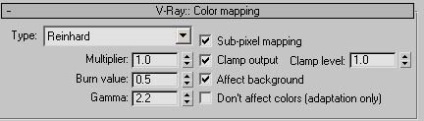
У попередньому уроці в інтер'єрної візуалізації ми використовували тип HSV Exponential, щоб отримати м'які засвітки і соковиті кольори. Тепер же ми скористаємося типом Reinhard, щоб отримати більш контрастну картинку в кінцевому підсумку. Multiplier - множник; чим вище, тим світліше кінцевий результат (за замовчуванням 1). Burn value - дослівний переклад значення випалювання :) Чим вище значення, тим яскравіше засвітки. При значенні 1 ви отримаєте такий же результат, як при Linear Multiply; при значенні 0, такий же результат, як при Exponential. Тому ми виберемо альтернативу - злегка м'які і трохи яскраві засвітки. Значення Gamma і включення цих трьох галочок - для мене вже дефолт :) Зверну увагу на галочку Sub-pixel mapping. Багато хто не включають її, потім же у тих же багатьох виникають питання: чому навколо відблисків, навколо засветов з'являється чорна облямівка? Увімкніть галочку Sub-pixel mapping і проблема буде усунена.
Vray: Irradiance Map
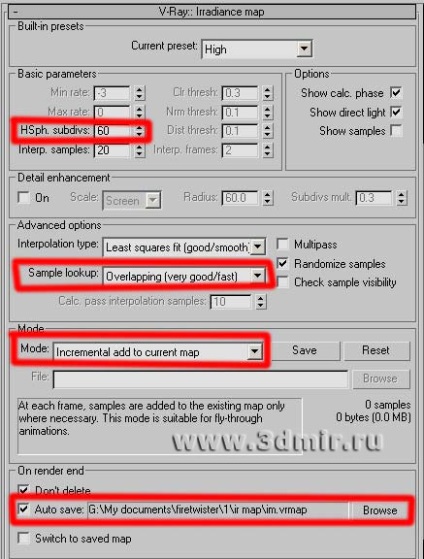
Червоним відзначені ті параметри, які я змінив, по відношенню до попереднього уроку.
Hsph. Subdivs я змінив на 60 (за замовчуванням 50), що має поліпшити якість карти світності. Вище 80-й піднімати не варто.
Sample lookup я змінив на Overlaping (за замовчуванням встановлено Density Based), що незначно позбавить нас від плям і пластівців в дрібних деталях, карнизах, малих архітектурних формах і т.д.
Режим Single frame я змінив на Incremental add to current map - про всяк випадок, якщо мені захочеться рендерить з іншого ракурсу. Вибравши цей режим, натисніть Save і виберіть директорію, куди буде збережуться прораховувати карта світності. Потім включите нижче галочку Auto Save, натисніть Browse і вкажіть шлях на ту ж саму карту світності, яку ви тільки що зберегли. Що це нам дає? По-перше, якщо ви Рендер анімацію, це прискорить покадровий прорахунок карти світності, а так само позбавить від фліків в карті світності; по-друге, тому що ми не робимо анімацію, це не заважає нам використовувати цей режим. У чому смакота цього режиму? Перший прорахунок карти світності затягнеться надовго, але зате він збережеться в файл. Тепер, припустимо, ви хочете отрендеріть ваш зовнішній вигляд з іншого ракурсу. Ви змінюєте місце розташування камери і запускаєте рендер. Вірей НЕ буде детально прораховувати ті ж зони картинки, які прораховувалися раніше, якщо ці зони видно на іншому ракурсі; вірей тільки акуратно додасть семплів, лише там, де їх не вистачає, в результаті Другої ракурс отрендеріть швидше, ніж перший.
Примітка: якщо після прорахунку карти світності і рендеру ви вирішили внести деякі зміни в сцені, то перш, ніж заново рендерить, натисніть кнопку Reset біля кнопки Save. Це скине перш прораховані і збережену карту світності на нуль, щоб вона заново прораховувалася при рендер. Інакше глюків і артефактів на рендер вам не уникнути;).
Vray: Light Cache
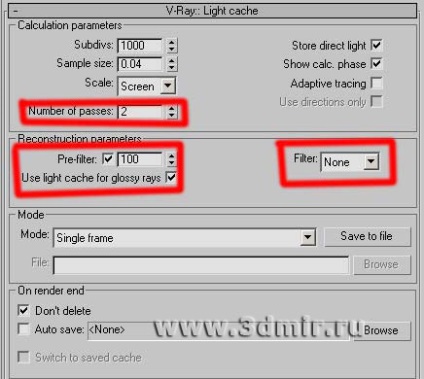
Number of passes - кількість проходів. Вибираємо число, що дорівнює кількості ядер нашого процесора. У мене двоядерний процесор, тому я виставив значення 2.
Pre-filter включаємо, вибираємо значення 100 (хоча можна і менше), а Filter вибираємо None. У попередньому уроці Префільтрація у нас була відключена, і був включений фільтр Nearest. У цьому уроці ми виправляємо цю ситуацію. Чому? Використання фільтра загальмовує прорахунок Irradiance Map (спасибі Сергію ака Saluto за дану інформацію), сам Pre-filter потрібен, щоб згладити карту світу - цей параметр вже остаточно позбавить нас від GI пластівців і плям :)
Use light cache for glossy rays - запікання глоси в карті світу. Прискорить прорахунок глоси ефектів, теж приріст в швидкості :)
Vray: DMC Sampler
Adaptive amount ми зменшимо до значення 0,78
Noise Threshold ми зменшимо до 0,005
Зменшення цих двох параметрів призведе кінцевий рендер до зменшення шуму до мінімуму.
Ось в принципі і все.
Кінцевий рендер. Прорахунок зайняв 1 годину і 33 хвилини на моєму домашньому комп'ютері з процесором Core2Duo E6750 2.66 GHz і опертівной пам'яттю в 2 ГБ з роздільною здатністю рендеру 1280х960 пікселів.

Результат пост-обробки. Інформацію по пост-обробці дивіться в попередньому уроці.

Дякую всім за увагу :) Сподіваюся, урок виявиться для вас корисним. Всі питання, що стосуються цієї уроку, можете відправити на пошту [email protected]